Интерфейсные решения для визуализации
Задача QlikView – удобное отображение массивов данных. Для этого используются диаграммы, списки, таблицы и текстовые объекты
ГИСТОГРАММА С ТРАФАРЕТОМ
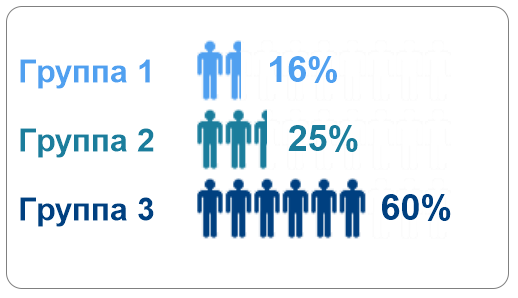
Особенности:
- Фиксированное число групп
- 10 текстовых объектов (3 программируемых, 6 статичных)
- 1 диаграмма (Гистограмма)
Если требуется визуализировать какие-то величины не просто столбчатой диаграммой, а тематическими картинками, в этом случае подойдет описанный тут метод. Он подойдет как для горизонтальных столбцов, так и для вертикальных. Количество групп должно быть известно заранее и их не должно быть слишком много. Цвет для каждой группы лучше зафиксировать или в скрипте, добавив соответствующую колонку к справочнику групп или создать переменные.
ВЫЧИСЛЕНИЯ В ГИСТОГРАММЕ

Измерение
Измерение диаграммы должно быть основано на поле, содержащем наименования наших групп. Для измерения следует включить параметр «Показать все значения». Метка измерения (легенда) не должна отображаться.
Выражение
Для подобной визуализации диаграмма должна содержать выражение, для которого максимум будет всегда равен 1. Это нужно для фиксации высоты столбцов. Для этого можно использовать формулу
SUM(Amount)/SUM(TOTAL Amount)
Если необходима специфическая цветовая индикация, то это удобно делать через формулу для цвета выражения. Если в модели данных для каждой группы было загружено поле содержащие цветовой код в формате RGB(27,125,156), то это поле можно использовать в формуле цвета фона выражения.
ДИЗАЙН

Убираем всё лишнее из диаграммы.
Необходимо скрыть оси измерения и выражения, а также отключит всплывающие метки. Для оси выражения установить максимум 1 и минимум 0. В настройке «Представления» диаграммы установите дистанцию между столбцами и кластерное расстояние равными 0. В таком случае столбцы будут располагаться вплотную друг к другу. Экспериментируйте.
Установите гистограмме расположение на слое 0.
НАЛОЖЕНИЕ ТЕКСТОВЫХ ОБЪЕКТОВ
Наложите поверх столбцов гистограммы текстовые объекты, в которых заложено изображение с «трафаретом» (такие изображения сохраняют в формате .PNG). Убедитесь, что изображения не будут растянуты и размещены на слое выше диаграммы. Укажите им расположение на слое 10.
Под диаграммой поместите текстовый объект с рамкой (ширина границы макета = 1), указав ему размещение на слое «-2».

Убедитесь, что максимальная высота столбцов гистограммы будет закрыта трафаретами, и ширина границы макета равна 0.
Поверх установленных трафаретов нужно добавить цифры, характеризующие величину столбцов. Мы не можем их добавить внутри гистограммы, потому что в таком случае они оказались бы перекрыты верхним слоем изображений. Для решения этой задачи используем текстовые объекты с формулами.
Идея:
Управлять количеством пробелов перед рассчитываемым процентом для наших человечков в зависимости от его значения. А именно — пишем в выражение "Text" текстового объекта следующую формулу:
=Repeat(' ', Round( 26*SUM({<Группа= {'Группа 1'}>} Amount))/SUM(Amount), 1) )
&Num( SUM({<Группа = {'Группа 1'}>} Amount)) / SUM(Amount), '0%')
Эта формула приведена для отображении метки процентов — для группы "Группа 1". Коэффициент "26" — подбирается в формуле таким образом, чтобы, когда дробь в выражении равна 1, отображаемая метка располагается на расстоянии после всех человечков.
Это зависит от размера и типа выбранного шрифта. Цвет текста устанавливаем Вычисляемым, чтобы он соответствовал цвету анализируемой группы. Если цвет загружен в модель данных, то можно использовать формулу:
Only({<Группа = {'Группа 1'}>} Цвет)
ФИНАЛИЗАЦИЯ
Добавьте метки для столбцов диаграммы, которые будут описывать группы. Цвет текста вычисляется по выражению, цвета группы.
При фильтрации по полям может происходить сокращение вывода информации и текстовые объекты будут выводить прочерки. Чтобы исключить отображение «пустых» текстовых объектов, нужно прописать условие показа. Можно использовать функцию MATCH:
Match('Группа 1', '$(=CONCAT(DISTINCT Группа, chr(39)&','&chr(39)))')
Это условие следует прописать во всех объектах, описывающих частную группу.
Свяжитесь с нами
Более подробную информацию Вы можете получить, позвонив в "ФБ Консалт" по тел.: +7 (495) 781–6400 или отправив запрос по электронной почте: info@fbconsult.ru. Специалисты компании с радостью ответят на все интересующие Вас вопросы. Обращайтесь!